Adobe Illustrator で「シンボル定義に関連付けられた画像を含めることはできません」というエラー メッセージが表示される場合は、画像を含むシンボルを保存しようとしており、シンボルに画像を含めることはできないことを意味します。このエラーは通常、ラスター イメージを含むシンボルを保存しようとしたときに発生しますが、ベクター イメージでも発生する可能性があります。 このエラーを修正するには、いくつかの方法があります。 1 つ目は、シンボルからイメージを単純に削除することです。画像がシンボルの一部である場合は、シンボルから削除してから、別のオブジェクトとして追加し直す必要があります。このエラーを修正する別の方法は、シンボルを .ai ファイルとして保存し、Illustrator で再度開くことです。これにより、画像なしでシンボルを保存できます。 それでもエラー メッセージが表示される場合は、シンボルから画像を削除してから、シンボルを .ai ファイルとして保存する必要がある場合があります。その後、Illustrator でファイルを再度開いて、画像を別のオブジェクトとして追加し直すことができます。 うまくいけば、これらの方法のいずれかが機能し、関連する画像エラーなしでシンボルを保存できるようになります。
見たら シンボル定義に関連するイメージを含めることはできません の間違い アドビイラストレーター 次に、この投稿が役立ちます。市場で入手可能な最高のベクター グラフィックス アプリケーションの 1 つである Illustrator は用途が広く、プロフェッショナルな作業にも個人的な作業にも使用できます。 Illustrator は、ロゴのデザイン、パッケージやレイアウトのデザイン、フリーハンドの描画やレタリングのデジタル ベクター アートへの変換などに使用できます。 Illustrator には、作品に装飾を加えるために使用できる記号があります。シンボルは、色見本と同じ方法で使用できます。
コメントをWordでマージ

Illustrator の優れた点の 1 つは、画像をシンボルに変換できることです。イラストをシンボルとして保存すると、何度でもイラストを使用できるので便利です。これにより、イラストをシンボルとして保存しながら、貴重な時間とスペースを節約できます。シンボルは任意の数のドキュメントにリンクされ、毎回 illustrator に追加する必要はありません。
Illustrator でシンボル定義にリンクされた画像を含めることができないというエラーを修正しました。
イラストレーターでシンボルを使用すると、作業が簡単になります。カスタム シンボルを作成して保存する機能は、Illustrator の優れた機能です。 Illustrator でカスタム シンボルを追加すると、エラー メッセージが表示される場合があります。 シンボル定義には、関連付けられたイメージを含めることはできません。
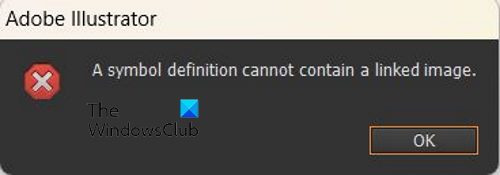
ウェブサイトの通知ウィンドウをオフにする10
特にプロジェクトに独自のシンボルを使用する必要がある場合、エラー メッセージは非常に煩わしいものです。おそらく、既にデザインをクリーンアップしており、シンボルとして使用するイメージをやり直したくはないでしょう。シンボルとして使用している画像の料金を支払っている可能性があるため、機能するにはそれが必要です。この問題を解決するにはいくつかの方法と、このエラーの発生を最小限に抑える方法があります。
イメージ トレースを使用する
Illustrator でこのエラーが発生した場合に試すことができる最初の修正は、画像をトレースすることです。イメージ トレーシングは、ビットマップ イメージをベクター イメージに変換するために使用できる Illustrator のツールです。 画像トレース 画像を色グループに分けて、色の編集や背景の削除を簡単にするためにも使用できます。画像のトレースは、画像から要素を追加または削除する場合にも最適です。この場合、イメージ トレーシングを使用するときに、イメージに対して何もしません。画像上で画像トレースを行い、それが完了したら、その画像をシンボル パレットに移動します。
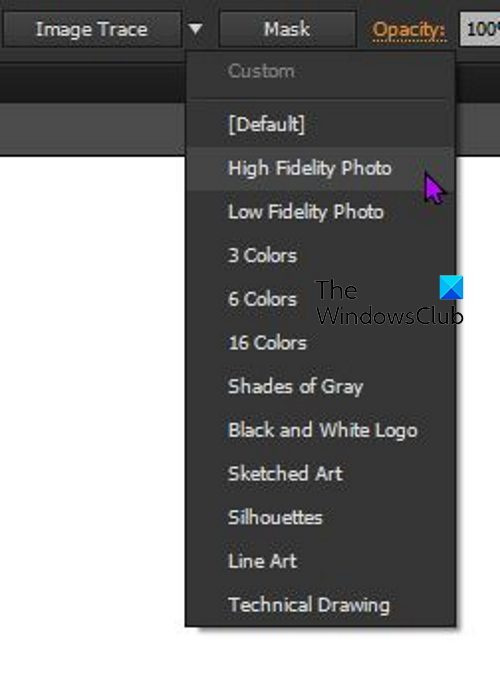 リンク エラーのある画像で画像トレースを使用するには、画像を選択し、上部のメニュー バーに移動して、画像トレースの横にあるドロップダウン矢印を選択します。高品質の写真を選択するだけです。 高品質の写真 Image Trace オプションはカラー画像を対象としていますが、この場合は編集を行わないため、色に関係なく任意の画像に使用できます。画像のトレースが完了したら、画像を選択してシンボル パレットにドラッグします。
リンク エラーのある画像で画像トレースを使用するには、画像を選択し、上部のメニュー バーに移動して、画像トレースの横にあるドロップダウン矢印を選択します。高品質の写真を選択するだけです。 高品質の写真 Image Trace オプションはカラー画像を対象としていますが、この場合は編集を行わないため、色に関係なく任意の画像に使用できます。画像のトレースが完了したら、画像を選択してシンボル パレットにドラッグします。
一部の画像トレース オプションは画像を変更するため、注意が必要です。安全のために、高忠実度の写真オプションを使用してください。
イラストレーターから画像を開く
Illustrator でエラーに対処する別の方法は、Illustrator を開いてそこから画像を開くことです。
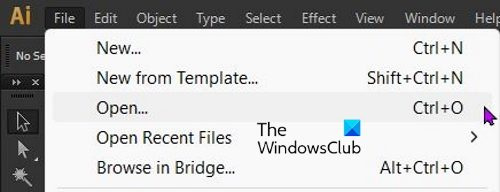
OneDrive通知をオフにします
Illustratorを開いて、 ファイル それから 開ける またはクリック Ctrl + О .
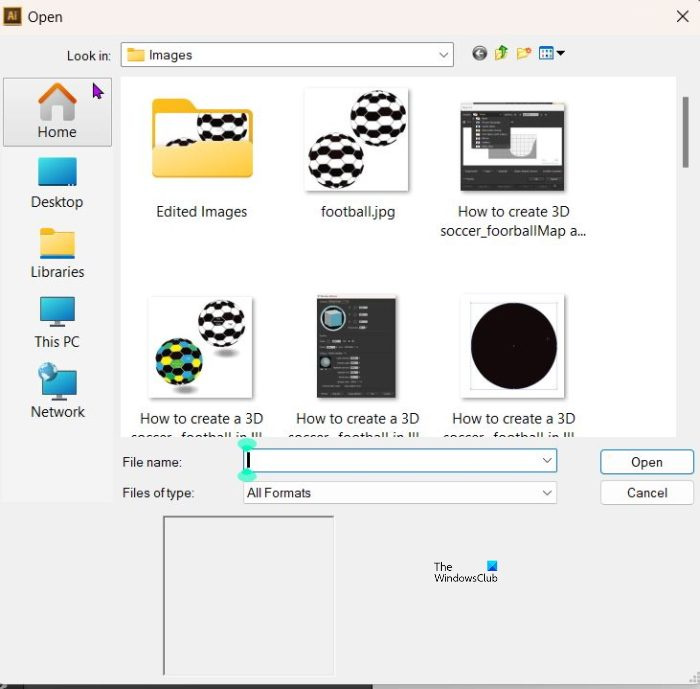
[開く] ダイアログ ボックスが表示されるので、目的の画像を見つけてクリックします。 開ける .次に、画像を文字パレットに追加してみてください。これにより、エラーの発生を防ぐことができます。シンボルに使用する画像を Illustrator から開くと、この間違いを回避できます。
Illustrator に画像をドラッグ アンド ドロップしないでください
シンボル定義に関連するイメージを含めることはできません キャラクターに使用する画像を Illustrator にドラッグすると、エラーが発生する場合があります。他の目的で画像を Illustrator にドラッグしても、通常、画像が WhatsApp 経由で送信され、Illustrator が認識できない場合を除き、エラーは発生しません。ドラッグされたすべての画像がシンボルとして使用されたときにエラーをスローするわけではありませんが、ほとんどの場合、画像をドラッグするときにエラーが発生します。
ディスク管理がロードされない
ドラッグ アンド ドロップした画像がリンクされた画像として Illustrator に表示される明確な理由はありません。 Illustrator は他の目的で画像を処理しますが、シンボルとして使用しようとするとすぐにエラーがスローされます。シンボルは、使用するときに関連しており、それらを使用するアートワークに関連しています。ただし、これが複数の画像で使用できる理由です。ドラッグされた画像がリンクされたものとして扱われる理由は説明されていません。
エラーが発生しない場合
シンボルとして使用する独自のイメージを作成する場合、通常はエラーはありません。キャラクターとして使用するカスタム イメージを常に作成できるとは限らないため、上記のガイドラインに従うことをお勧めします。
イラストレーターのリンク画像とは?
画像がリンクされている場合、Illustrator がコンピューター上のどこかにある画像ファイルにリンクしていることを意味します。 Illustrator ファイルが画像から分離されると、表示されなくなり、その作業ファイルに関連付けられなくなります。
Illustratorでキャラクターから画像のリンクを解除する方法は?
画像をシンボルとして使用すると、シンボル パレット内の画像にリンクされます。画像を右クリックして選択できます シンボルとのリンクを解除します。
シンボル パレットに追加したシンボルは、すべてのドキュメントで使用できますか?
Illustrator のシンボル パレットにシンボルを配置すると、追加されたドキュメントでのみシンボルを使用できます。他のドキュメントで使用できるようにするには、シンボル ライブラリに配置する必要があります。















